Система виртуального хостинга заключается в том, что сервер разбит на несколько маленьких хостов. Таким образом на одном IP-адресе могут размещаться несколько сайтов. Дополнительный IP-адрес нужен для того, чтобы изолировать ваш сайт от соседних, расположенных на «общем» IP.
Кроме того, дополнительный IP-адрес даст вам ряд преимуществ:
- сайт будет более защищен от DDoS-атаки, так как чаще всего атаке подвергается «общий» IP-адрес, а не отдельный сайт;
- сайт не будет зависеть от других, расположенных на одном адресе с ним сайтов и их действий;
- дополнительный IP поможет избежать блокировки сайта в поисковых системах и попадания в черный список почтовых сервисов;
- если на сайт обрушится DDoS-атака, мы поставим под фильтрацию ваш выделенный IP-адрес — вам не придется менять А-запись домена.
Заказ дополнительного IP-адреса доступен только для панели управления веб-хостингом ispmanager.
Как заказать дополнительный IP-адрес
-
1
Авторизуйтесь на сайте Рег.ру и перейдите в раздел Хостинг.
-
2
Кликните по нужной услуге хостинга:
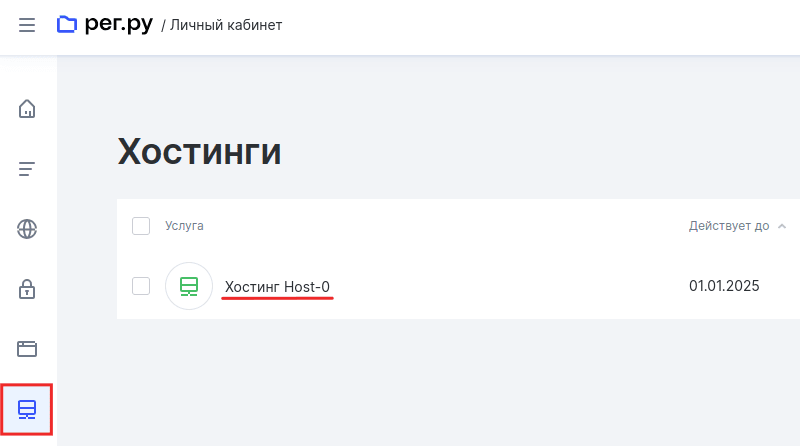
-
3
Пролистайте открывшуюся страницу вниз и нажмите Заказать в строке «Дополнительный IPv4-адрес»:
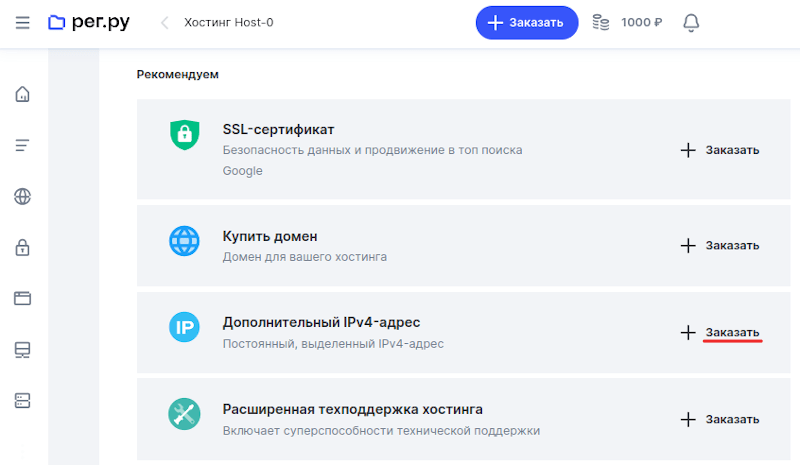
-
4
На открывшейся странице выберите:
- количество дополнительных IP-адресов,
- срок действия услуги.
Нажмите Заказать.
-
5
Нажмите Перейти к оплате и оплатите счёт любым удобным способом.
Готово, услуга активируется в течение 15 минут после оплаты.
Как перевести сайт на дополнительный IP-адрес?
Сайт переводится на дополнительный IP-адрес в панели управления хостингом.
Обратите внимание
После смены IP-адреса сайт пропадает из сети на несколько часов, поэтому рекомендуем переводить сайт в период наименьшей посещаемости.
-
1
Откройте панель управления ispmanager. Для панели управления cPanel и Plesk отсутствует возможность добавления дополнительных IP.
-
2
Перейдите в раздел Сайты, выберите сайт, который переводится на дополнительный IP-адрес, и дважды кликните по нему:
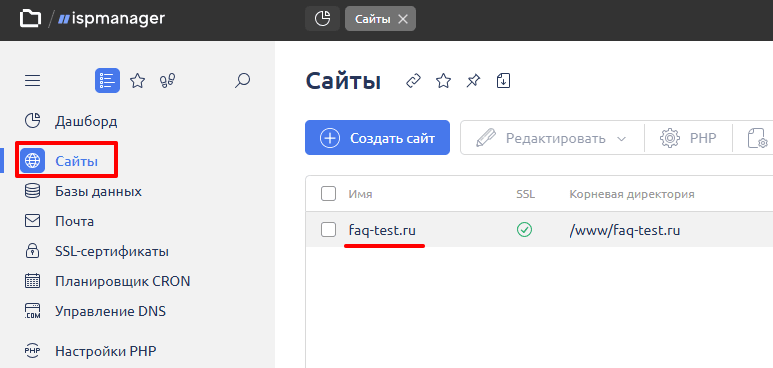
-
3
В строке «IP-адрес» выберите из раскрывающегося списка необходимый IP-адрес и нажмите Сохранить внизу страницы:
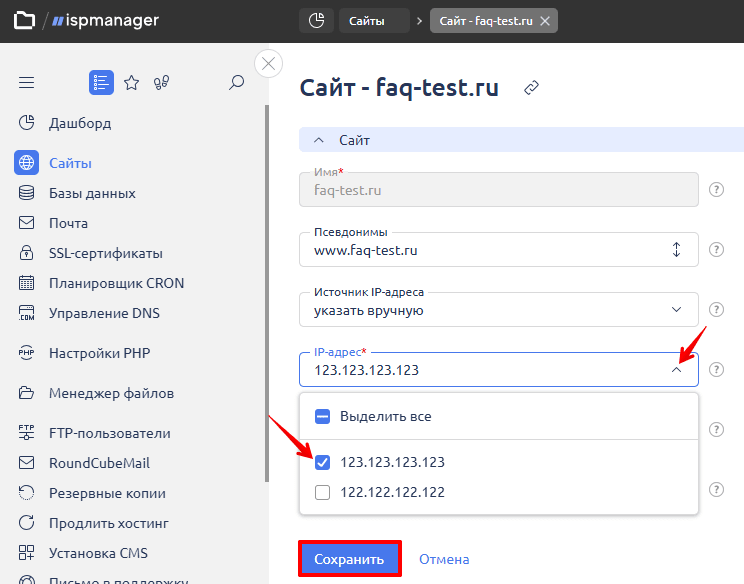
В ispmanager для сайта можно одновременно выбрать несколько IP-адресов.
Чтобы не возникло проблем с отправкой писем с сайта, рекомендуем прописать обратную DNS-запись для дополнительного IP-адреса по инструкции ниже.
Как перевести почту на дополнительный IP-адрес
После заказа дополнительного IP-адреса, вы можете самостоятельно перевести на него почту в панели управления.
-
1
Откройте панель управления ispmanager.
-
2
Перейдите в раздел Почта — Почтовые домены:
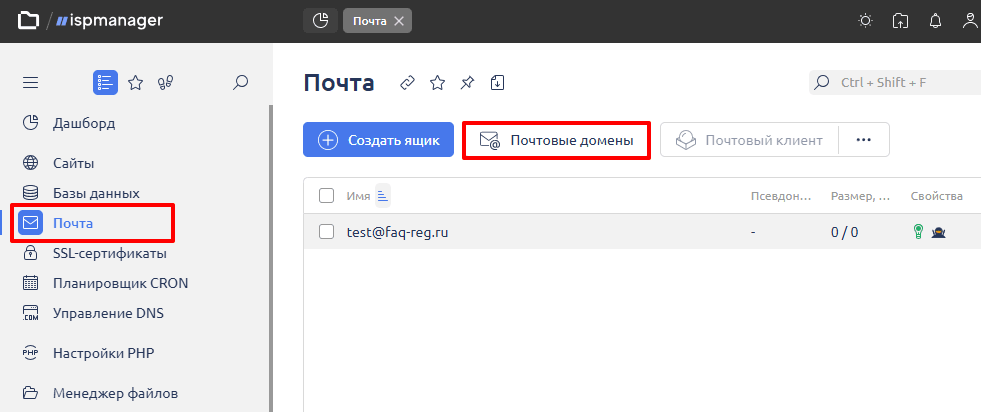
-
3
Левой кнопкой мыши кликните по названию домена и нажмите Изменить:
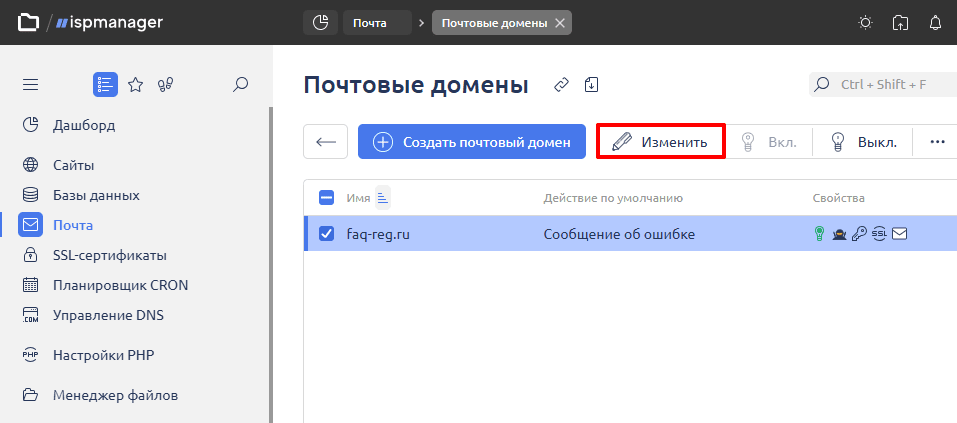
-
4
В строке «IP-адрес» в выпадающем списке выберите дополнительный IP-адрес и нажмите Сохранить:

Готово, вы перевели почту на дополнительный IP-адрес. Изменения вступят в силу в течение 15 минут.
Выделенный IPv4-адрес для почты на домене
Выделенный IP-адрес для почты расширяет:
- максимальное число писем, отправленных в течение 24 часов: с 3000 (текущий лимит всех почтовых услуг) до 15 000.
Использование выделенного IP-адреса поможет избежать:
попадания адреса в глобальные черные (спам) листы,
снижения рейтинга и попадания ваших писем в спам,
блокировки входящей и исходящей почты.
Как заказать выделенный IPv4-адрес для почты на домене
Обратите внимание
Купить выделенный IP-адрес можно только в мастере заказа при оформлении новой услуги. Возможность купить выделенный IPv4 для почты из карточки действующей услуги будет добавлена позже.
Чтобы заказать услугу:
-
1
Авторизуйтесь на сайте Рег.ру и откройте мастер заказа услуги Почта на домене.
-
2
Выберите подходящий тариф и период оплаты.
-
3
Внизу страницы в блоке «Выделенный IPv4-адрес» переведите ползунок вправо.
-
4
Нажмите Оплатить и оплатите счет любым удобным способом.
Готово, услуга активируется в течение 15 минут после оплаты.
Как изменить обратную DNS запись для дополнительного IP-адреса
-
1
Авторизуйтесь на сайте Рег.ру и перейдите в раздел Хостинг.
-
2
Кликните по услуге хостинга, для которой был подключен дополнительный IP:
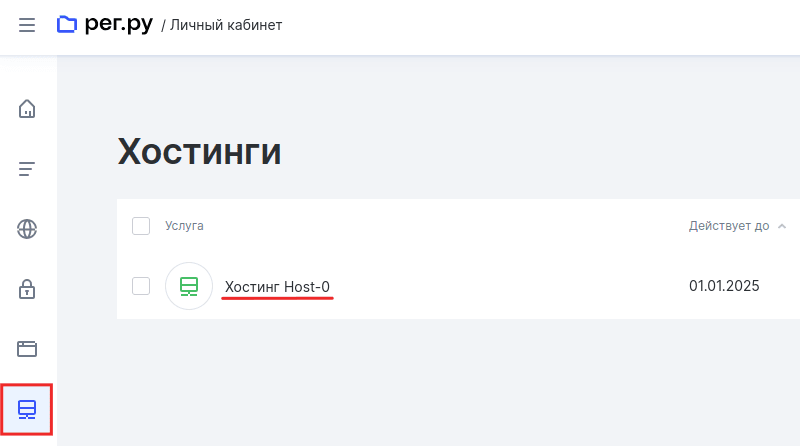
-
3
В разделе «Дополнительные услуги» кликните по строке Дополнительный ip-адрес:
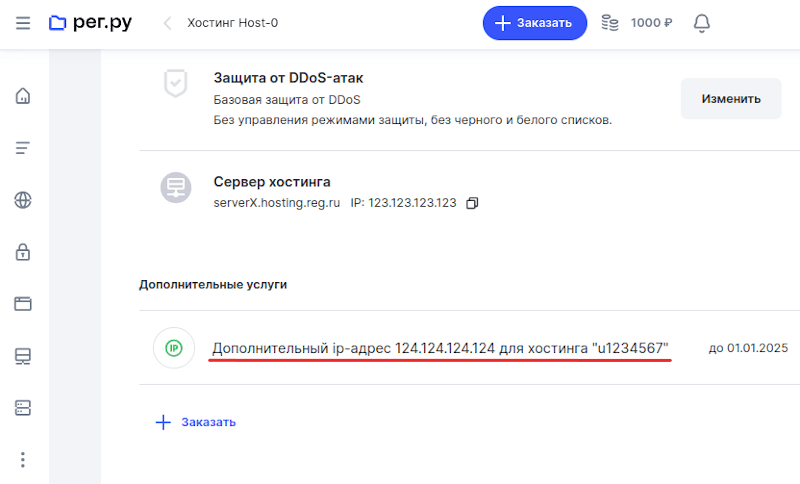
-
4
В блоке «Обратная DNS-запись» нажмите Изменить:
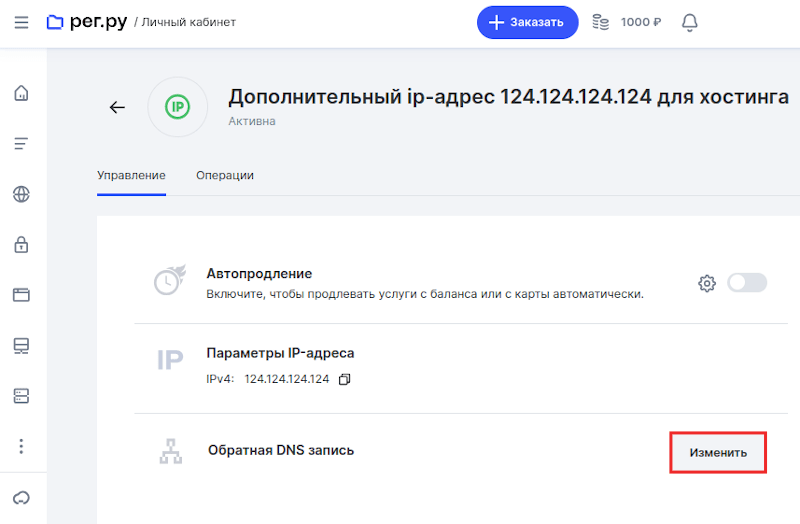
-
5
Введите имя домена, для которого заказан дополнительный IP, и нажмите Готово:
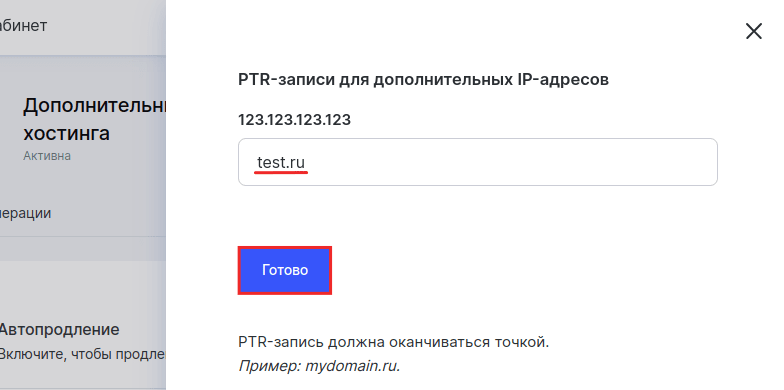
Готово, вы изменили обратную DNS-запись для дополнительного IP-адреса.
Как удалить дополнительный IP-адрес?
-
1
Авторизуйтесь на сайте Рег.ру и перейдите в раздел Хостинг.
-
2
Кликните по услуге хостинга, для которой был подключен дополнительный IP:
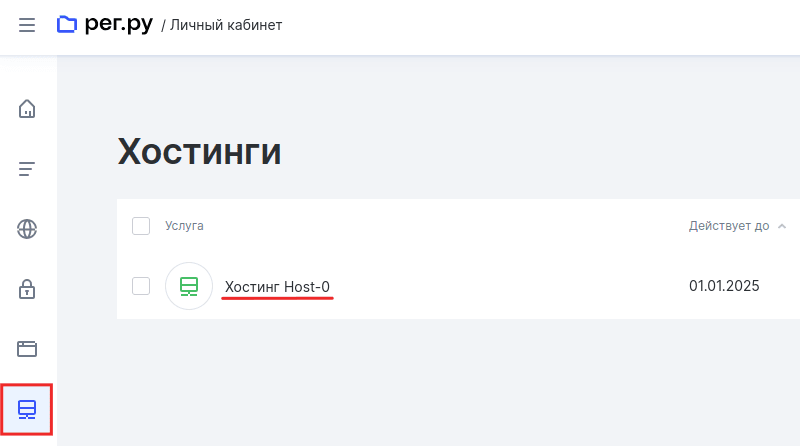
-
3
Пролистайте открывшуюся страницу вниз до блока «Дополнительные услуги» и кликните по строке «Дополнительный ip-адрес».
-
4
На открывшейся странице перейдите на вкладку Операции и нажмите Удалить услугу:
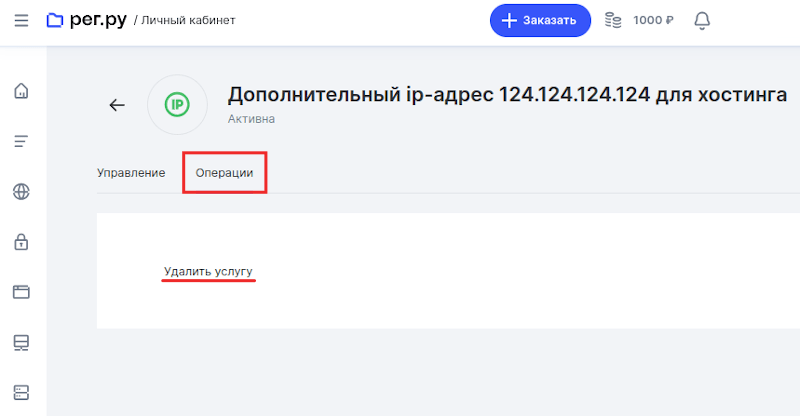
-
5
Подтвердите удаление услуги.
Средства возвращаются за каждый полный неиспользованный месяц (например, если вы заказали услугу на 2 месяца и спустя некоторое время решили удалить ее, на баланс будут возвращены деньги за 1 полный месяц).
Помогла ли вам статья?
Спасибо за оценку. Рады помочь 😊